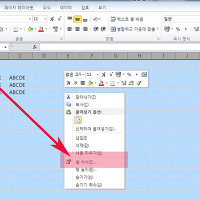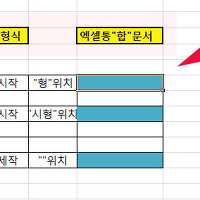파워포인트 동영상 64비트 코덱 에러 바로 해결 방법
안녕하세요.오늘은 파워포인트에 동영상을 집어넣는 방법에 대해서 알아보겠습니다.
파워포인트도 다른 문서작성프로그램들과 마찬가지로 동영상 사진을 자유롭게 삽입할수가 있습니다.
그럼 간략하게 파워포인트 슬라이드에 영상을 추가하는 방법에 대해서 설명하겠습니다.
추천글
1. 파워포인트 ppt 암호 비밀번호 설정 및 거는방법(powerpoint)
2. 파워포인트 2007,2010 ppt 배경 넣는방법 및 사용법
3. 윈도우7 내컴퓨터 사용자이름 변경 및 바꾸기방법
1. 파워포인트 ppt 암호 비밀번호 설정 및 거는방법(powerpoint)
2. 파워포인트 2007,2010 ppt 배경 넣는방법 및 사용법
3. 윈도우7 내컴퓨터 사용자이름 변경 및 바꾸기방법
1. 파워포인트에서 동영상을 삽입했을때 위와같이 64비트 코덱 오류가 나올경우가 있습니다.
이럴때에는 동영상을 재인코딩하면 오류를 해결할수 있습니다.

2. 다음팟인코더 프로그램을 실행한뒤 중앙에 불러오기를 통해 해당영상을 불러옵니다.
그리고 하단메뉴에서 pc저장용으로 변경한후 pc/pmp용을 선택합니다.
우측에서 화면크기는 원본크기로 선택후 고화질 wmv로 차례대로 선택뒤 우측하단에 인코딩 시작을 눌러주세요.
인코딩완료후 해당영상을 파워포인트에 사용해주시면 되겠습니다.
관련글
3. 영상이 정상적으로 삽입되면 위와같이 검은화면의 영상플레이어창이 나오는것을 볼수 있습니다.
영상을 한번누르면 모서리에 점들이 나오는데 마우스로 크기를 조절해주시면 되겠습니다.
이상으로 파워포인트 동영상 64비트 코덱 에러 바로 해결 방법을 마치겠습니다.
- 엑셀 같은 중복값 데이터 제거 및 지우기 방법
- 파워포인트 ppt 슬라이드 배경 사이즈 크기 조정 방법
- 엑셀 셀에 문자 자동으로 한번에 입력하는 방법
- 엑셀 최소값 min함수 사용하는 쉬운방법
- 엑셀 숫자를 한글로 변환하여 표시 표기하는 방법
- ms워드 문서 용지 여백설정 간단 방법
- 안캠코더 오디오 소리 녹화 녹음 안될때 해결하는 방법
- 다음 daum 아이디 로그인기록 및 해외 아이피 ip 차단 방법
- iptime 공유기 wifi 비밀번호 설정하는 방법
- 인물사진 이미지 성형 보정 뽀샵프로그램 포트레이트 데모 사용방법 portraitprofessional
'컴퓨터팁 > 오피스' 카테고리의 다른 글
| 엑셀 최소숫자 인수 반환 mina함수 사용방법 (0) | 2015.12.06 |
|---|---|
| 파워포인트 새로운 슬라이드 추가 만들기 방법 (0) | 2015.12.05 |
| 한글2007 문서 워터마크 로고인쇄 하는 방법 (0) | 2015.12.05 |
| 워드 저장 및 자동 백업파일 만들기 방법 (0) | 2015.12.01 |
| 엑셀 텍스트 문자 합치기 방법 쉽게 알아보기 (0) | 2015.11.29 |
| 엑셀 셀 읽기전용 보호 설정하는 방법 (0) | 2015.11.22 |
| 엑셀 search함수 시작 끝값 반환 이용방법 (0) | 2015.11.09 |
| 파워포인트 줄간격 조절 줄이기 늘리기 방법 (0) | 2015.11.07 |
| 엑셀 중복값 추출 표시하는 방법 (0) | 2015.11.02 |
| 엑셀 셀 데이터 입력값 숨기기 방법 (0) | 2015.11.01 |